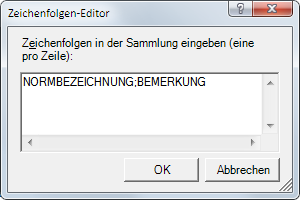Einstellungen für externe Fertigungsunterlagen
Für die Bauteile der Fertigungszeichnungen der aktuellen Konstruktion lassen sich automatisch auch CAM-Daten für die Fertigung erzeugen, in HELiOS verwalten und entsprechend verknüpfen. Möglich ist dies für die folgende Dateiformate:
Möglich ist dies für folgende Formate:
- DSTV-NC,
- NCW,
- DXF und
- STEP.
Auch für komplette Fertigungszeichnungen lassen sich andere Dateiformate erzeugen. Unterstützt werden das PDF-, DWG- und DXF-Format.
Damit diese Dateiformate erzeugt werden können, müssen die Einstellungen im Konfigurationsmanagement die Einstellungen unter PDM > Zeichnungsverwaltung > Externe Fertigungsunterlagen entsprechend gesetzt sein.
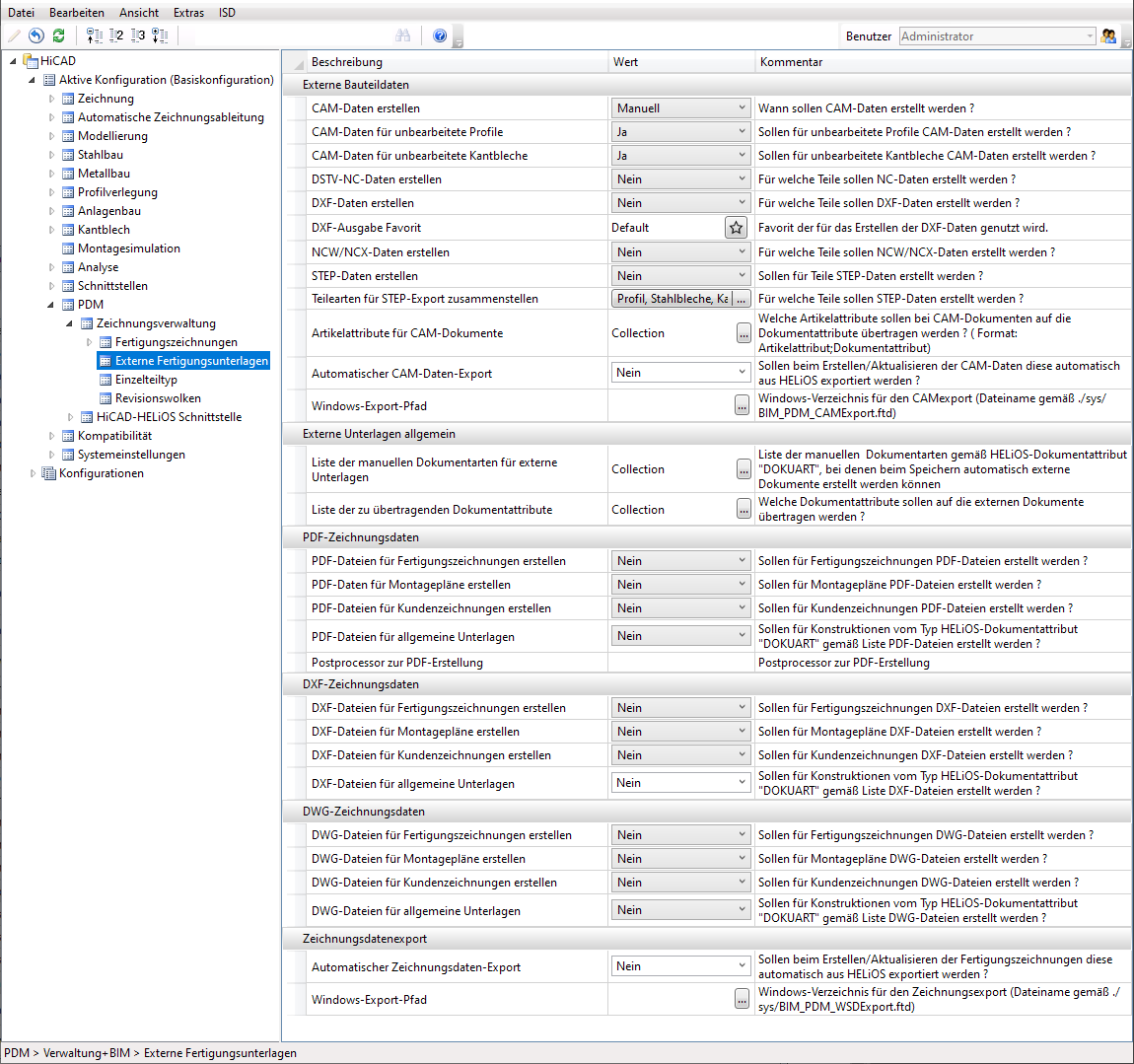
Die Themen:
- Externe Bauteildaten
- Externe Unterlagen allgemein
- Externe Zeichnungsdaten
- Postprocessor zur PDF-Erstellung
Externe Bauteildaten
Hier legen Sie fest, wann und welche CAM-Daten für die Bauteile erzeugt werden sollen.
| CAM-Daten erstellen |
Diese Einstellung bestimmt, ob die CAM-Daten automatisch erzeugt werden sollen oder nicht. Folgende Einstellungen sind möglich:
|
| CAM-Daten für unbearbeitete Profile |
Bei Profilen in der Konstruktion wird in Abhängigkeit von den Feature-Einträgen unterschieden zwischen bearbeiteten und unbearbeiteten Profilen. Beispielsweise sind das Verlängern, Anschneiden oder das Verschieben von Punkten im Rechteck keine Funktionen, die dazu führen, dass das Profil als "bearbeitet" gilt. Für alle anderen Funktionen wie Bohrungen, Ausnehmungen, Ausklinkungen gilt dies jedoch. Über den Schalter CAM-Daten für unbearbeitete Profile können Sie festlegen, ob die "unbearbeiteten" Profile bei der Erstellung der CAM-Daten berücksichtigt werden sollen oder nicht. Folgende Einstellungen sind möglich:
|
| CAM-Daten für unbearbeitete Kantbleche |
Bei Kantblechen wird unterschieden zwischen querschnittsgleichen (unbearbeiteten) Blechen und bearbeiteten Blechen.
Über den Schalter CAM-Daten für unbearbeitete Bleche können Sie festlegen, ob die "unbearbeiteten" Bleche bei der Erstellung der CAM-Daten berücksichtigt werden sollen oder nicht. |
|
DSTV-NC Daten erstellen |
DSTV-NC-Dateien der Bauteile lassen sich wahlweise
erzeugen. Die ISD-seitige Voreinstellung ist Nein, d. h. es werden keine DSTV-NC-Dateien erzeugt. |
|
DXF-Daten erstellen |
DXF-Dateien lassen sich wahlweise für
erzeugen. Die ISD-seitige Voreinstellung ist Nein, d. h. es werden keine DXF-Dateien erzeugt. |
|
DXF-Ausgabe Favorit |
Hier können Sie den Favoriten für die Erstellung der DXF-Daten wählen. Standardmäßig sind hier die ISD-Werkseinstellungen (Default) eingestellt. Mit der Funktion Kantblech > Blechabwicklung > Extras > Bleche lassen sich weitere Favoriten definieren, die dann auch im Konfigurationsmanagement zur Auswahl stehen.
|
|
NCW/NCX-Daten erstellen |
NCW-Dateien lassen sich wahlweise für
erzeugen. Die ISD-seitige Voreinstellung ist Nein, d. h. es werden keine NCW-Dateien erzeugt.
|
|
STEP-Daten erstellen Teileart für STEP-Export zusammenstellen |
Hier legen Sie fest, ob automatisch auch die STEP-Daten erstellt werden sollen. Die ISD-seitige Voreinstellung ist Nein. Wenn Sie den Parameter auf Ja setzen, können Sie in der Zeile darunter die Teilearten auswählen, die beim STEP-Export berücksichtigt werden sollen. Die ISD-seitige Voreinstellung ist: Profile, Stahlbaubleche, Kantbleche, Gläser und Gitterroste.
|
|
Artikelattribute für CAM-Dokumente |
Hier legen Sie fest, welche Artikelattribute bei der Erstellung der CAM-Daten den CAM-Dokumentattribute zugeordnet werden sollen. Um Artikelattribute des Halbzeugs an CAM-Dokumentattribute zu übertragen, klicken Sie auf das Symbol Artikelattribut;Dokumentattribut Wollen Sie also beispielsweise das Artikelattribut BENENNUNG des Halbzeugs dem CAM-Dokumentattribut BEMERKUNG zuordnen, dann lautet die Zuordnung:
|
|
Automatischer CAM-Daten-Export |
Steht dieser Parameter auf Ja, dann werden beim Erstellen/Aktualisieren der CAM-Daten diese automatisch aus HELiOS in das Windows-Dateisystem exportiert und zwar in den unter Windows-Export Pfad angegebenen Ordner. Die Dateien werden dabei je nach Dateityp in einem separaten Unterordner gesichert, z. B.
Die Dateien werden automatisch gemäß der Konfigurationsdatei BIM_PDM_CAMExport.ftd (im HiCAD sys-Verzeichnis) benannt. ISD-seitig voreingestellt ist das Teileattribut Positionsnummer. Die ISD-seitige Voreinstellung für den automatischen CAM-Daten-Export ist Nein. Achtung:
|
|
Windows-Export-Pfad |
Hier legen Sie den Pfad für den automatischen CAM-Daten-Export fest. |
 Beispiel 3: Erzeugung / Verwaltung der Fertigungsdaten
Beispiel 3: Erzeugung / Verwaltung der Fertigungsdaten
Externe Unterlagen allgemein
In der Praxis kommt es häufig vor, dass Übersichtszeichnungen einer Konstruktion in einem eigenen Blattbereich manuell erstellt werden. Diese Zeichnungen enthalten beispielsweise Schnittansichten, Ausbrüche, verkürzte Ansichten, Detailansichten etc. und sollen die Konstruktion des Modells verdeutlichen. Bei der Erstellung externer Fertigungsunterlagen werden diese Blattbereiche nicht berücksichtigt. Um auch diese Unterlagen zusammen mit dem entsprechenden Modell in HELiOS verwalten zu können, bietet HiCAD die Möglichkeit, direkt beim Speichern einer Konstruktion automatisch eine PDF-, DXF- und/oder DWG-Datei des jeweils aktiven Modell- oder Blattbereiches zu erstellen.
- Liste der manuellen Dokumentarten für externe Unterlagen
Die Festlegung, für welche Dokumente automatisch externe Unterlagen beim Speichern der Konstruktion erstellt werden sollen, erfolgt über das Dokumentattribut DOKUART. Klicken Sie auf das Symbol und geben dann die gewünschten Dokumentarten ein. Dabei muss jede Dokumentart in einer eigenen Zeile stehen, z. B.
und geben dann die gewünschten Dokumentarten ein. Dabei muss jede Dokumentart in einer eigenen Zeile stehen, z. B.
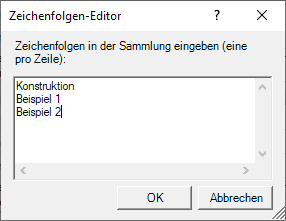
Beispielsweise würde diese Liste bewirken, dass für alle Dokumente mit der Dokumentart (Attribut DOKUART) Konstruktion, Beispiel 1 und Beispiel 2 automatisch externe Unterlagen erstellt werden können. Beachten Sie in diesem Zusammenhang auch die Einstellungen für die Generierung der Zeichnungsnummern.
- Liste der zu übertragenden Dokument-Attribute
Hier bestimmen Sie, welche Dokument-Attribute an die externen Dateien übertragen werden. Dazu klicken Sie auch hier auf Symbol und tragen dann die gewünschten Attribute ein, wobei jedes Attribut in einer eigenen Zeile stehen muss.
und tragen dann die gewünschten Attribute ein, wobei jedes Attribut in einer eigenen Zeile stehen muss.
Voreingestellt sind die in der Abbildung aufgeführten Attribute. Sie können diese Liste individuell ändern.
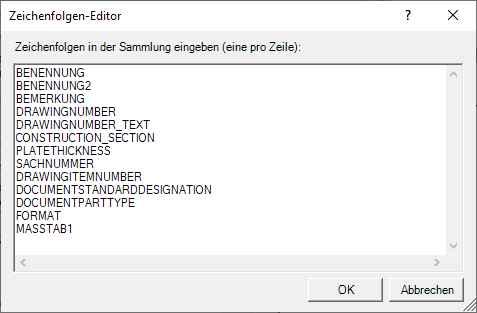
Um die automatische Erstellung der Unterlagen für die oben angegebenen Dokumentarten freizuschalten, müssen Sie unter Externe Zeichnungsdaten die gewünschten Parameter auf Ja stellen, z. B.
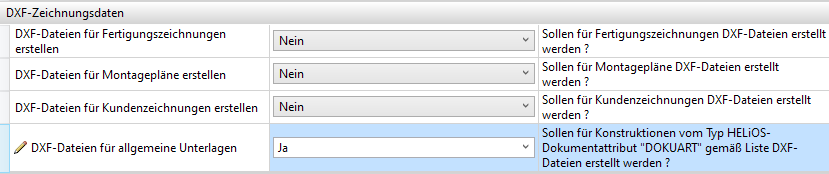
Sind im Konfigurationsmanagement alle Parameter wie gewünscht eingestellt, dann wird beim nächsten Start von HiCAD mit Zeichnungsverwaltung folgendermaßen verfahren.
- Beim Speichern der Konstruktion wird geprüft, ob die Dokumentart der Konstruktion in der im Konfigurationsmanagement enthaltenen Liste vorhanden ist.
- Ist dies der Fall, dann wird nicht nur die Konstruktion gespeichert, sondern es wird zusätzlich der aktive Modell- oder Blattbereich als PDF-, DXF- und/oder DWG-Datei erstellt.
- Die erstellten Dateien werden demselben Projekt wie die Konstruktion zugeordnet und dort - formatabhängig - in einem Unterordner (z.B PDF oder DXF) abgelegt.
- Den erstellten Dateien wird die Zeichnungsnummer der Konstruktion zugeordnet.
Weitere Informationen finden Sie hier.
Externe Zeichnungsdaten
Hier bestimmen Sie, ob für die Fertigungszeichnungen, Montagepläne und Kundenzeichnungen automatisch DXF-, DWG- oder PDF-Dateien erstellt werden sollen.
Mögliche Einstellungen sind:
- Nein
- bei Prüfung und Freigabe
- beim Erstellen und Aktualisieren. oder
- bei Freigabe.
Die ISD-seitige Voreinstellung ist Nein.
Analog zu den den externen Bauteildaten haben Sie auch für Zeichnungsdaten die Möglichkeit, diese automatisch aus HELiOS in das Windows-Dateisystem zu exportieren. Dazu stehen hier die Parameter
- Automatischer Zeichnungsdaten-Export und
- Windows-Export-Pfad
zur Verfügung. Die Dateien werden dabei je nach Dateityp in einem separaten Unterordner gesichert, z. B.

Die Benennung der Dateien beim automatischen Zeichnungsdaten-Export erfolgt gemäß der Datei BIM_PDM_WSDExport.ftd (im HiCAD sys-Verzeichnis). Die ISD-seitige Voreinstellung für die Benennung ist
Artikelstammattribut COMPONENT_DRAWINGNUMBERTEXT-Teileattribut Positionsnummer
Achtung:
Die in das Windows-Dateisytem exportierten Dateien werden nicht in HELiOS verwaltet.
 Wenn Sie bei Prüfung und Freigabe oder bei Freigabe wählen, dann werden die Dateien bereits beim Erstellen und Aktualisieren als Leeres Dokument in die Datenbank eingetragen.
Wenn Sie bei Prüfung und Freigabe oder bei Freigabe wählen, dann werden die Dateien bereits beim Erstellen und Aktualisieren als Leeres Dokument in die Datenbank eingetragen.
Mit den Parametern PDF-/DXF-/DWG-Dateien für allgemeine Unterlagen legen Sie fest, ob beim Speichern einer Konstruktion mit der unter Liste der manuellen Dokumentarten für externe Unterlagen aufgeführten Dokumentart automatisch PDF-/DXF- und/oder DWG-Datei des aktiven Blattbereiches erstellt wird.
Postprocessor zur PDF-Erstellung
Bei der PDF-Erstellung wird zunächst - wie beim HiCAD Spooler - eine Postscript-Datei erstellt und dann in das PDF-Format umgewandelt. Dazu müssen folgende Voraussetzungen erfüllt sein:
- Der HiCAD Postscript-Druckertreiber (ISD File Printer) ist installiert. Diesen Treiber finden Sie auf der HiCAD Installations-DVD. Zur Installation des Treibers legen Sie die DVD ein und wählen Sie unter Client Installationen die Option Postscript Drucker.
- Es muss ein entsprechender Postprocessor für die Konvertierung von Postscript in das PDF-Format vorhanden sein, beispielsweise Ghostscript. Dieser wird nicht von der ISD geliefert! Dieser Postprocessor muss im Konfigurationsmanagement unter PDM> Zeichnungsverwaltung eingetragen sein, z. B.
C:\Program Files\gs\gs9.05\bin\gswin64c -dNOPAUSE -dBATCH -dPDFA -sDEVICE="pdfwrite" -sOutputFile="<FilePath><FileName>.pdf" <CurrentFile>

Voraussetzungen (Zeichn.verw.) • Einstellungen im Konfigurationsmanagement (Zeichn.verw.) • Wichtige Hinweise (Zeichn.verw.)

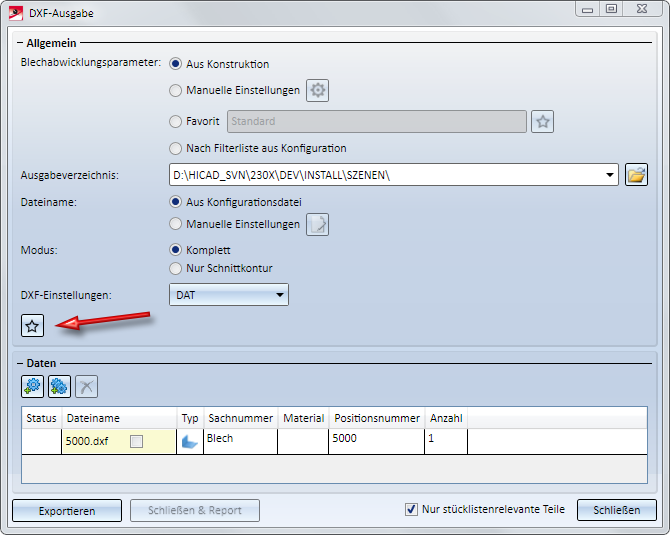
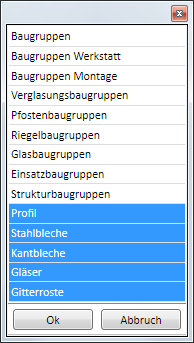
 und definieren dann die gewünschten Zuordnungen. Jede Zuordnung steht in einer Zeile und muss in folgender Form erfolgen.
und definieren dann die gewünschten Zuordnungen. Jede Zuordnung steht in einer Zeile und muss in folgender Form erfolgen.